iOS 11の最初の開発者向けプレビューはWWDC 2017で数週間前にリリースされました、そして今、私たちは私たちの間でパブリックベータを持っています。 iOS 11では、カスタマイズ可能なコントロールセンター、アップデートされたApp Store、新しいファイルマネージャ、ネイティブスクリーンレコーディングなど、コミュニティが求めていたたくさんの新機能が導入されました。 Appleは以前にiOSデバイス用の開発者向けベータ版をリリースしていましたが、残念ながらそれは開発者向けアカウントでのみ利用可能でした。 良いニュースは、公開ベータ版が公開されたことで、iOS 11がすべてのユーザーに提供されることです。 さて、私たちはあなたのiPhoneまたはiPadにiOS 11パブリックベータ版をインストールする方法に関するあなたの私達のガイドを持って来ます:
iOS 11パブリックベータと互換性のあるデバイス
iOS 11と互換性のあるAppleデバイスは次のとおりです。
- iPhone 7、7プラス、6秒、6秒プラス、SE、6、6プラス、5秒
- iPad Pro 10.5インチ、iPad Pro 12.9インチ2nd gen、iPad 9.7インチ、iPad mini 4、iPad Air 2、iPad mini 3、iPad pro 9.7インチ、iPad Pro 12.9インチ、iPad Air、iPad mini 2
- iPod touch 6代目
デバイスを準備する
いつものように、ベータビルドはどちらかというとテストコードの断片であるというタグが付いています、そしてそれは日々のドライバとして使われるのに十分に安定していないかもしれません 。 ベータの世界を探る前に、それはあなたのデバイスのバックアップを作ることをお勧めします。
iOSデバイスをバックアップするには、それをPC / Macに接続してiTunesを起動します。 バックアップオプションで、コンピュータへのフルバックアップを作成して暗号化するオプションを選択します。

iOS 11 Beta用のiOSデバイスを登録する
1. iOSデバイスからbeta.apple.com/profileにアクセスします。 ここでは、あなたのApple IDを使ってサインインする。
2.次に、 「プロファイルのダウンロード」というボタンをタップします。

3.その後、画面の指示に従ってプロファイルをインストールします 。 完了したら、デバイスを再起動して変更を適用します。

デバイスをiOS 11パブリックベータ版に更新する
1.プロファイルがインストールされたら、 [設定]に移動して[ 一般 ]をタップします。 そこに来たら、 ソフトウェア アップデートオプションをタップします。

2.デバイスはアップデートを確認します 。 お使いのデバイスは、 利用可能なiOS 11パブリックベータアップデートを表示します。 ダウンロードしてインストールしてください。

注: iOSデバイスはインストール中に複数回再起動することがありますが、心配しないでください。これは通常の手順です。
そして、それはほとんどそれです。 デバイスが起動したら、デバイスは最新のiOS 11 Public Beta 1にアップデートされているはずです。

iPhoneまたはiPadでiOS 11パブリックベータを試す準備はできましたか?
iOS 11 Public Betaには、コントロールセンターの改良、通知機能の向上、Siriの拡張バージョン、内蔵スクリーン録画などの多数の機能が付属しています。 私は以前に私のiPhone 6sとiPhone 7でDeveloper Betaを試してみました、そして今、Public Beta 1を使用した後、私はこれがずっと安定していると感じることをあなたに保証することができます。 そうは言っても、それは、結局のところ、ベータ版なので、ここで安定性という言葉をちょっとした塩と一緒に使ってください。 あなたがプロセスを進めるのであれば、下のコメント欄で私たちとあなたの意見と新しいiOS 11の経験を共有するようにしてください。

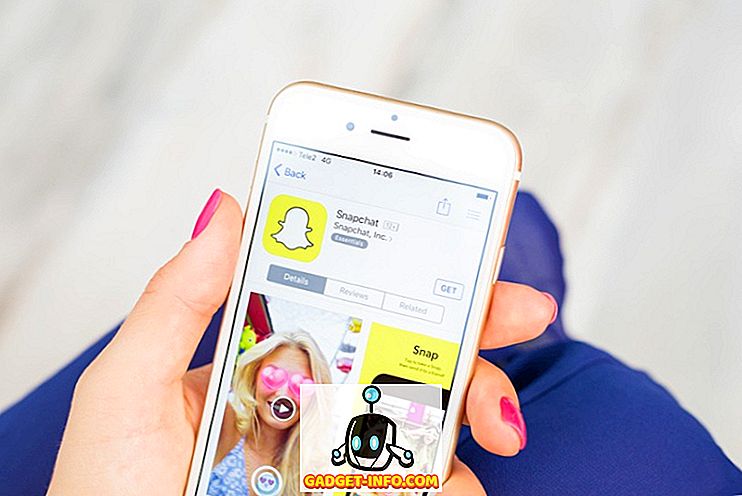

![Win Digit Magazineの1年間の購読[プレゼント]](https://gadget-info.com/img/more-stuff/461/win-digit-magazine-s-one-year-subscription-2.jpg)





